Как создать форму зачисления студентов в WordPress
Опубликовано: 2020-04-22Хотите создать форму для зачисления студентов в WordPress? Образовательные учреждения обременены задачей сортировки документов, выполнения ручных операций и затрудняются вести записи.
Вот краткое руководство о том, как сэкономить время и снизить нагрузку на персонал с помощью онлайн-формы регистрации студентов в WordPress.
Нажмите здесь. Заполните форму регистрации студента сейчас.
Как создать форму зачисления студентов в WordPress
Вы хотите создать форму для зачисления студентов с помощью WordPress? Использование онлайн-формы регистрации устраняет самые трудоемкие и дорогостоящие задачи для вашей школы. Поступление - это первая точка контакта с семьей, поэтому важно произвести хорошее первое впечатление.
По всем этим причинам ваша школа должна использовать онлайн-форму регистрации на вашем веб-сайте.
В этом уроке мы покажем вам, как создать форму зачисления студентов в WordPress.
Зачем использовать онлайн-регистрационную форму для зачисления студентов?
Обычно документы о зачислении учащихся заполняются родителями с помощью ручки и бумаги. Затем сотрудники приемной комиссии вашей школы должны перенести все эти данные в школьную базу данных. Но поддержание этих гор файлов, документов и папок требует времени и становится все труднее с каждым годом.
Регистрация студентов через Интернет значительно упростит и ускорит процесс поступления в школу.
Так почему бы не попробовать форму для зачисления студентов на своем веб-сайте WordPress?
Вот лишь несколько причин, по которым вам следует перейти на онлайн-формат регистрации для вашей школы или детского сада.
- Более доступный: занятые родители отправляют заявки быстрее, потому что они могут заполнить форму на своем настольном компьютере или мобильном устройстве.
- Более быстрый доступ к данным: простой поиск и фильтрация информации об учащихся и быстрый поиск нужных данных.
- Безошибочная информация : просто добавьте «обязательные» поля, чтобы родители предоставили полную, точную и разборчивую информацию.
- Повышенная точность бюджета: используйте данные из ваших форм для планирования бюджета, целей набора и распределения ресурсов.
- Лучшее использование персонала: исключите ручной ввод данных, чтобы ваши сотрудники могли посвящать свое время помощи студентам и семьям.
Итак, мы рассмотрели, почему вам нужно использовать форму для зачисления студентов, теперь мы покажем вам, как создать ее для сайта WordPress вашей школы.
Спрашиваете себя, как настроить форму зачисления студентов на свой сайт WordPress? Вот простое пошаговое руководство, показывающее, как это сделать.
Шаг 1. Создайте форму регистрации студента
Несомненно, нет более простого способа создать форму зачисления студентов в WordPress, чем WPForms Pro. В Pro-версии WPForms вы найдете готовые шаблоны практически для любого типа мероприятий, индустрии или всего, что только можно придумать.
Для начала вам необходимо установить и активировать плагин WPForms. Если вам нужна небольшая помощь, просмотрите это пошаговое руководство по установке плагина в WordPress.
Теперь вам нужно установить и активировать надстройку Form Templates Pack.
Все, что вам нужно сделать, это перейти в WPForms » Addon и затем прокрутить вниз, пока не увидите надстройку Form Templates Pack .
Щелкните Установить надстройку .
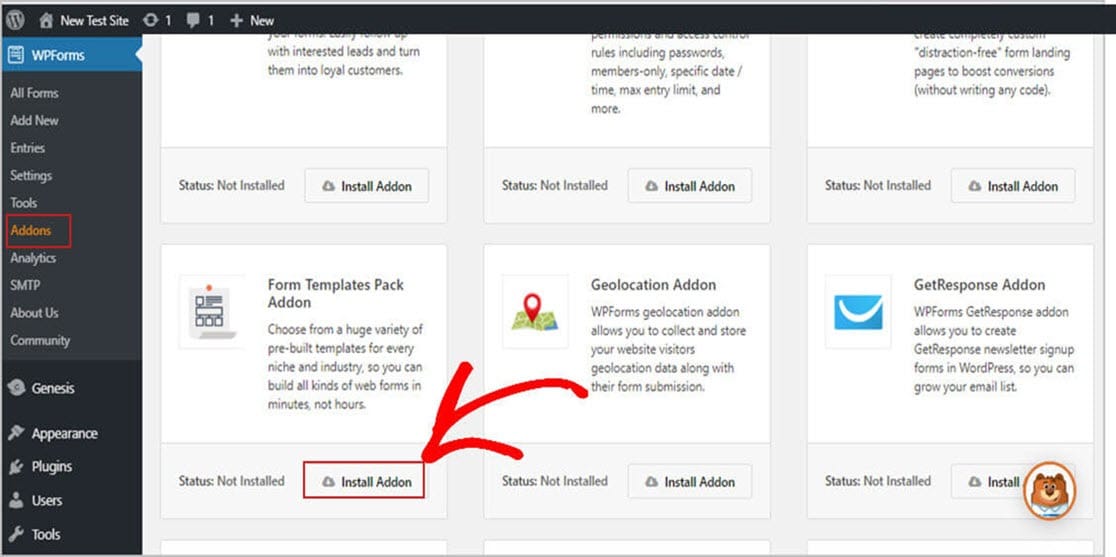
После того, как вы активировали плагин, вы можете создать свою форму.
Для начала перейдите в WPForms » Добавить новую и создайте имя для своей формы. Не переживайте из-за того, как вы называете свою форму, просто используйте то, что вы запомните, и мы покажем вам, как изменить это позже в статье.
Теперь прокрутите вниз до раздела « Дополнительные шаблоны» .
Затем введите «Регистрация» в строке поиска и выберите форму регистрации .
В нашем примере мы будем использовать для заголовка «Форму регистрации студентов».
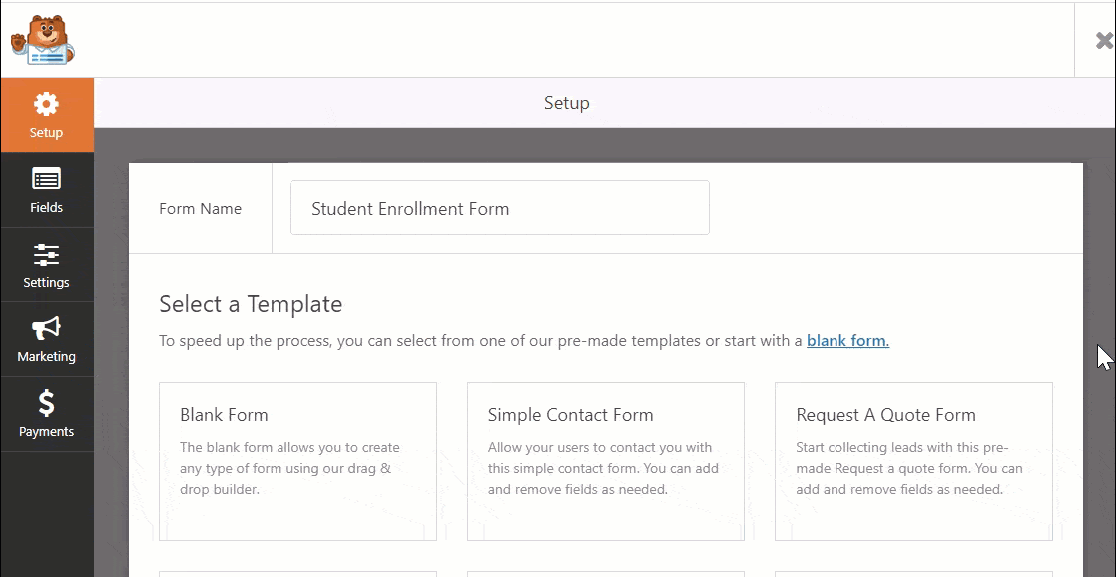
После загрузки предварительно созданного шаблона формы WPForms автоматически помещает в вашу форму основные поля для зачисления учащихся.
Поля по умолчанию в форме включают:
Ожидаемая дата начала
- Имя ученика
- Номер телефона
- Адрес электронной почты
- Физический адрес
- Пол студента
- День рождения
- Название школы
- Адрес школы
- Средний балл
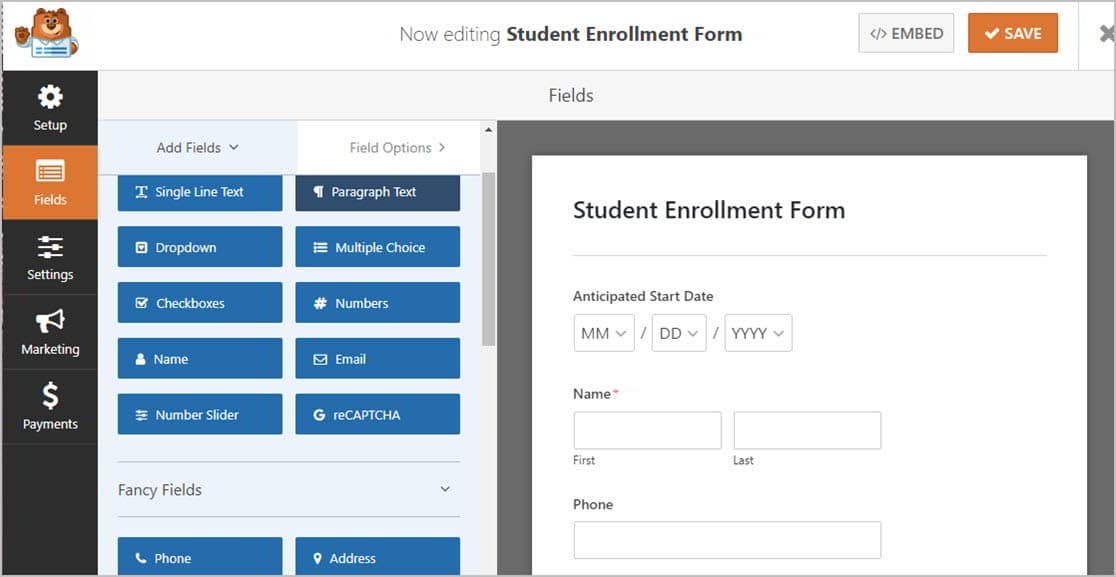
Имейте в виду, что форма полностью настраиваема, поэтому вы можете добавлять, удалять, переименовывать и переупорядочивать их по своему усмотрению.
Добавить поля в форму очень просто: просто перетащите их с левой панели и поместите в правую.
Вы также можете использовать функцию перетаскивания, чтобы расположить поля. Настроить поля очень просто, просто нажмите на то, которое вы хотите отредактировать, и внесите изменения.
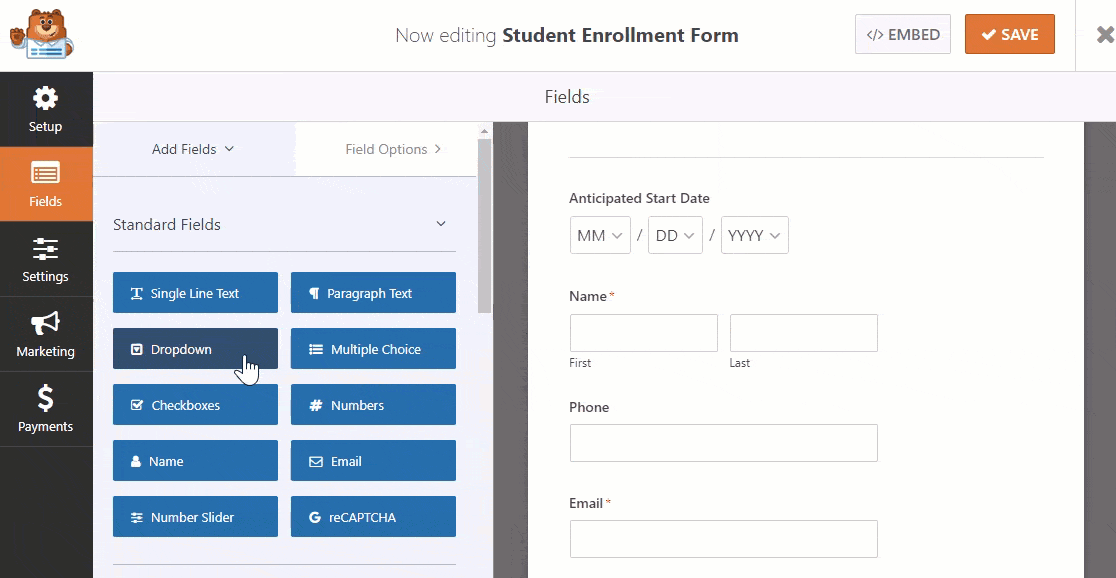
Некоторые школы требуют, чтобы родители или опекуны оплачивали обучение, определенные сборы или другие расходы прямо в форме зачисления учащегося.
Используя WPForms, вы можете упростить отправку платежей с помощью Stripe, Authorize.Net или PayPal. Не волнуйтесь, настройка займет всего несколько минут, и вы будете довольны этим.
Электронные письма автоматически генерируются и отправляются родителям, чтобы убедиться, что школа получила их оплату. При желании вы можете использовать несколько платежных платформ.
Если это так, узнайте, как принимать платежи с помощью Stripe. Если вы не знаете, как настроить эту систему онлайн-платежей, просто прочтите нашу документацию о том, как разрешить пользователям выбирать способ оплаты.
Когда вы закончите настройку своей регистрационной формы, убедитесь, что вы нажали Сохранить .
Шаг 2. Настройте параметры формы
Для начала зайдите в Настройки » Общие .
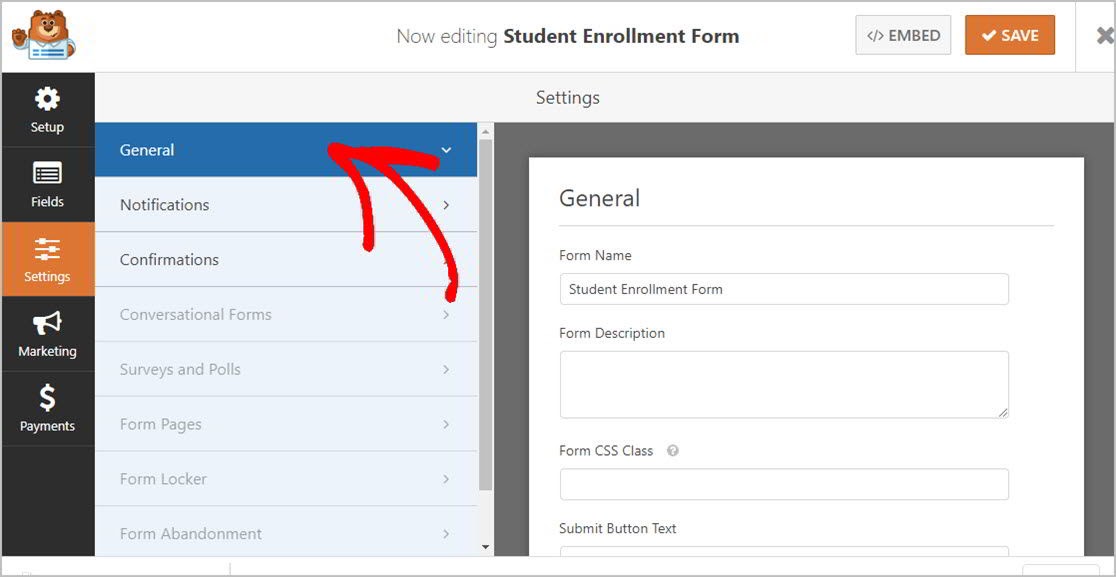
На этой странице вы можете внести некоторые изменения в формы для зачисления студентов, например:
- Имя формы: здесь вы можете изменить имя вашей формы.
- Описание формы. Включите сюда важные сведения о вашей форме.
- Отправить текст кнопки: измените текст кнопки, например, на «Регистрация» или «Ввод».
- Предотвращение спама: выберите параметр защиты от спама, чтобы роботы не рассылали спам в вашей форме.
- Формы AJAX: используйте настройки AJAX, чтобы разрешить обновление частей формы без необходимости перезагружать всю страницу.
- Улучшения GDPR: предотвращение сохранения IP-адресов посетителей, учетных данных и других личных данных в базе данных вашего веб-сайта с помощью этой функции, совместимой с GDPR. Если вам нужна дополнительная информация об этом, см. Наше руководство о том, как добавить поле соглашения GDPR в вашу контактную форму.
Когда закончите, не забудьте нажать Сохранить .

Шаг 3. Настройте уведомления в форме
После того, как посетители отправят свою форму, вы захотите получить уведомление по электронной почте.
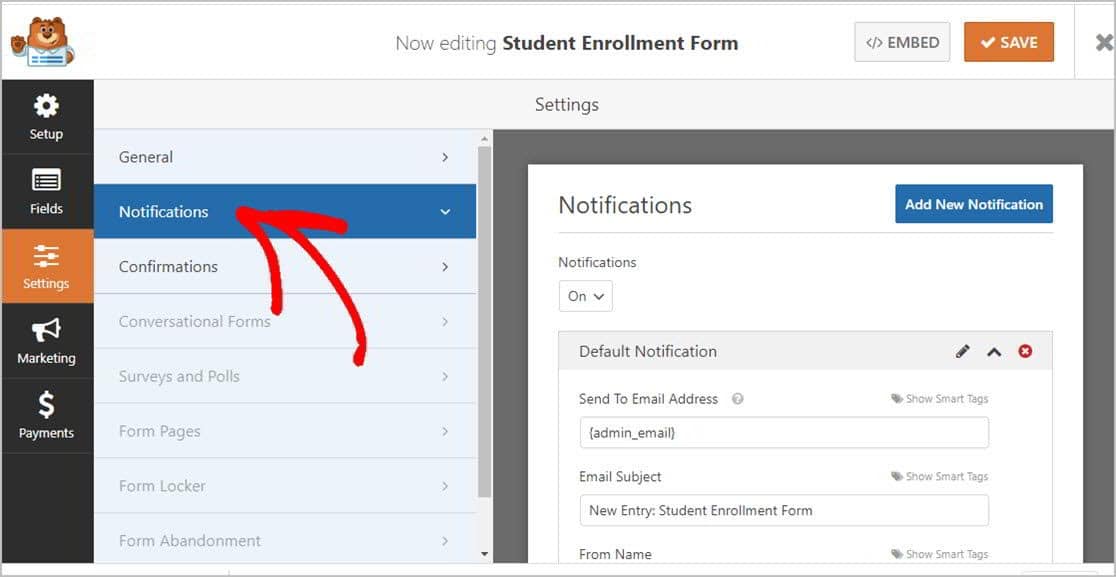
Функция уведомления в WPForms включена по умолчанию и отправляет вам уведомление по электронной почте всякий раз, когда кто-то заполняет регистрационную форму на вашем веб-сайте. Это уведомление по электронной почте по умолчанию можно отключить, если вы захотите.
Конечно, вы захотите уведомить родителей или опекунов о том, что форма регистрации их ребенка была получена с помощью функции смарт-тегов WPForms.
Это легко сделать, просто ознакомьтесь с нашей документацией о том, как настроить уведомления форм в WordPress, если вам нужна небольшая помощь.
WPForms также позволяет сразу же отправить уведомление по электронной почте нескольким людям одновременно после отправки формы регистрации студента. Например, вы можете отправлять информацию на свой почтовый ящик, родителям или опекунам, учителям и другим сотрудникам.
Чтобы получить помощь, ознакомьтесь с нашим пошаговым руководством по отправке уведомлений с нескольких форм в WordPress.
Наконец, если для вашего учебного заведения важно поддерживать единый брендинг электронной почты, ознакомьтесь с нашим руководством по добавлению настраиваемого заголовка в шаблон электронной почты.
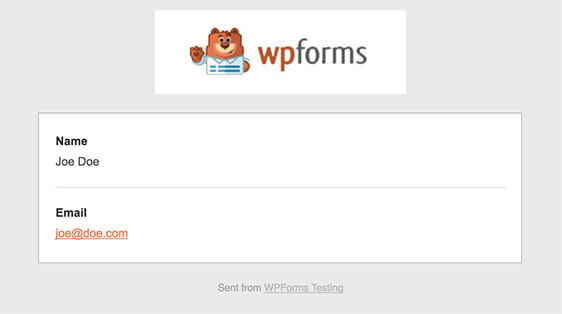
Шаг 4. Настройте подтверждения формы
После того, как форма зачисления ученика будет отправлена на ваш сайт WordPress, вы захотите отправить подтверждение родителям и сообщить им, каков следующий шаг в процессе зачисления.
К счастью, WPForms позволяет вам выбирать из 3 типов подтверждений:
- Сообщение: у WPForms есть предустановленное подтверждающее сообщение, уже написанное для вас прямо из коробки. Вы всегда можете создать собственное персонализированное сообщение об успехе.
- Показать страницу: используйте эту опцию и выразите свою признательность родителям и опекунам, отправив их на определенную страницу с благодарностью на вашем сайте. Дополнительные сведения о том, как это сделать, см. В нашем руководстве по перенаправлению клиентов на страницу с благодарностью и созданию отличной страницы с благодарностью.
- Перейти к URL-адресу (перенаправление) : WPForms также дает вам возможность отправить тех, кто отправил форму регистрации, на определенную страницу на совершенно другом веб-сайте.
Теперь давайте посмотрим, насколько легко настроить простое подтверждение в WPForms, а затем настроить его для вашей формы регистрации.
Для начала щелкните вкладку « Подтверждение » в редакторе форм в разделе « Настройки» .
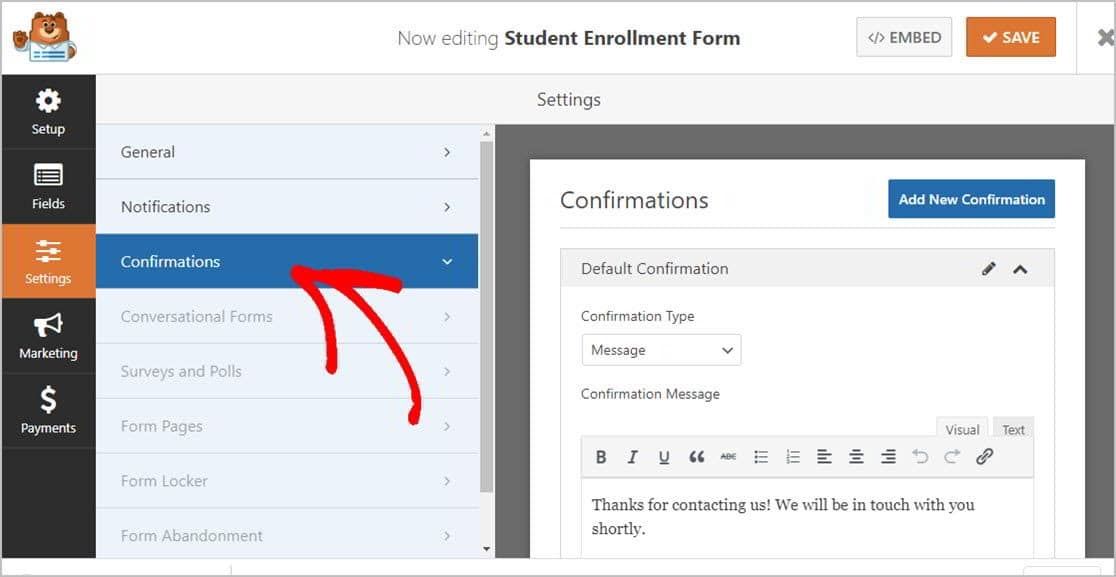
Затем введите индивидуальное сообщение вашего учебного заведения и нажмите « Сохранить» .
Если вам нужна помощь в настройке других типов подтверждения, просто ознакомьтесь с нашим руководством по подтверждению.
Вы почти у цели! Теперь все, что вам осталось сделать, это добавить форму записи на ваш сайт.
Шаг 5: Добавьте форму зачисления студентов на свой сайт WordPress
WPForms позволяет размещать формы практически в любом месте на веб-сайте вашего учебного заведения, в сообщениях в блогах, на страницах и в виджетах боковой панели.
Для начала создайте новую страницу или сообщение в WordPress. Или вы можете просто обновить ранее созданную страницу.
Затем щелкните внутри первого блока (это пустая область под заголовком страницы). Затем введите WPForms в маленькой строке поиска. Вы увидите значок WPForms еще до того, как закончите его вводить.
Теперь щелкните значок Добавить WPForms. Подожди; мы почти закончили.
Хорошо, теперь просто щелкните раскрывающееся меню WPForms и выберите форму регистрации студентов, чтобы добавить ее на свою страницу.
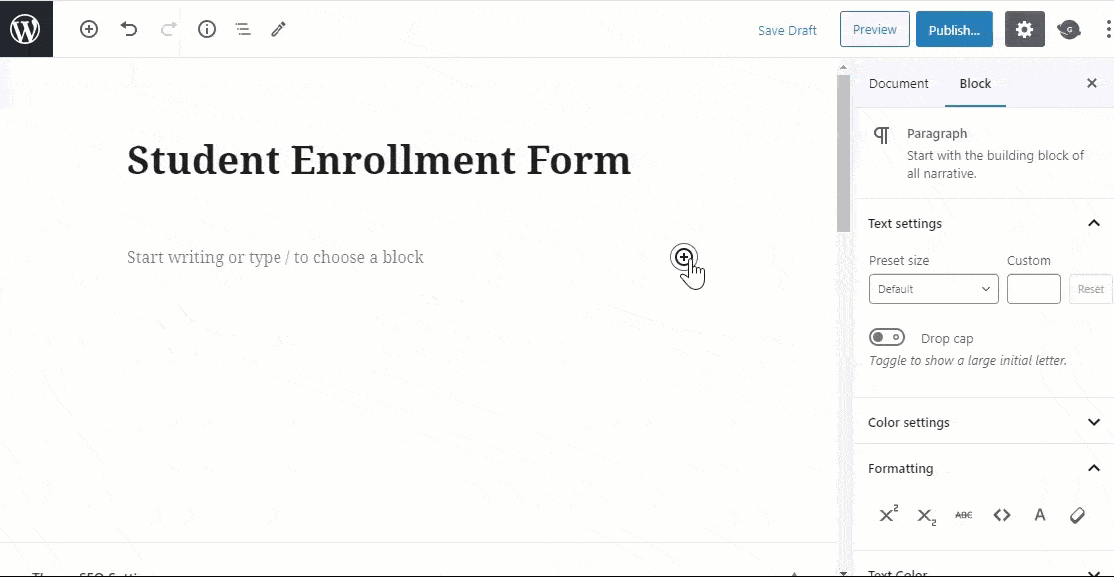
Теперь просто нажмите кнопку «Опубликовать», и вы увидите форму зачисления студентов на свое сообщение или страницу.
Поздравляю! Вы только что создали регистрационную форму на своем веб-сайте WordPress.
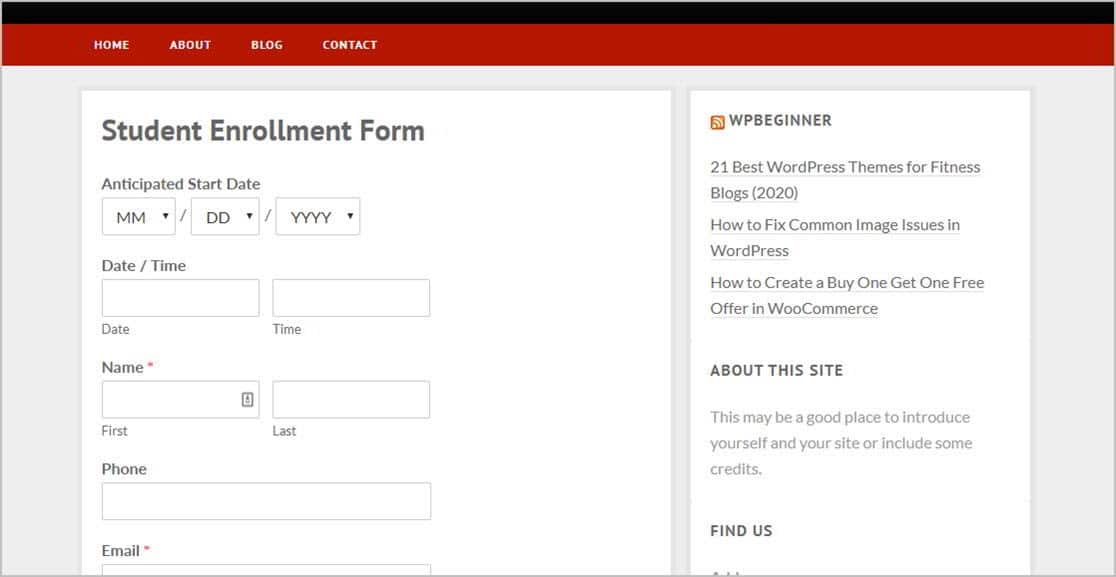
А чтобы увидеть формы для зачисления студентов после того, как они были отправлены, легко, просто посетите наше супер-удобное полное руководство по заполнению форм. Вы можете добавить эту страницу в закладки для быстрого ознакомления.
Вы также можете создать регистрационную форму для воссоединения класса, если приглашаете выпускников снова собраться вместе.
Одна из замечательных особенностей этой онлайн-формы заключается в том, что вы можете просматривать, искать, фильтровать, распечатывать и удалять любую запись учащегося. WPForms помогает вам управлять деталями регистрации, чтобы вы могли сосредоточиться на помощи студентам, родителям и преподавателям.
А если вы хотите закрыть приложения в определенный день, узнайте, как добавить в форму автоматическую дату истечения срока действия.
Нажмите здесь. Заполните форму регистрации студента сейчас.
В заключение
Теперь все готово. Вы узнали все, что вам нужно знать, чтобы настроить форму регистрации студентов WPForms на веб-сайте вашего учебного заведения. Вы также можете узнать, как сделать анкету для поступления в колледж по шаблону.
И чтобы максимально использовать вашу регистрационную форму, вы также захотите прочитать нашу статью о лучших всплывающих плагинах WordPress.
Теперь выведите веб-сайт вашей школы на новый уровень с помощью самого мощного на сегодняшний день плагина форм WordPress. WPForms Pro поставляется с бесплатной формой зачисления студентов, которую можно использовать для любого типа зачисления в школу. Кроме того, он предлагает 14-дневную гарантию возврата денег.
И если вам понравился этот пост, обязательно подпишитесь на нас в Facebook и Twitter, чтобы увидеть больше бесплатных руководств по WordPress.
